Шаблоны Visio Основные надписи СПДС.
Трафарет Visio «Основные надписи, табличные формы по ГОСТ Р 21.101-2020».
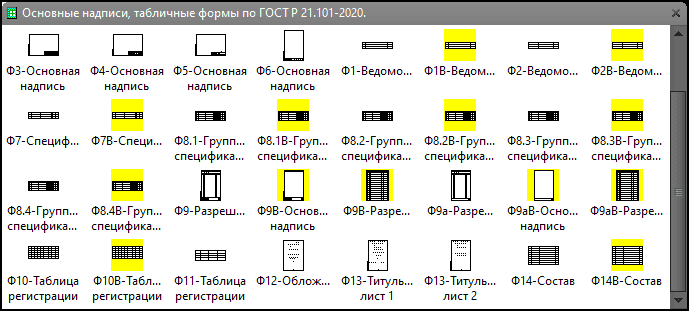
Трафарет Visio «Основные надписи, табличные формы по ГОСТ Р 21.101-2020».
Трафарет содержит шаблоны основных надписей и табличных форм для оформления проектной и рабочей документации в соответствии с требованиями ГОСТ Р 21.101-2020. Все элементы соответствуют форматам и структуре, предусмотренным стандартом, и предназначены для использования в Microsoft Visio.
В комплект входят:
- Основные надписи (формы 3–6),
- Ведомости общих данных,
- Спецификации,
- Разрешения на внесение изменений,
- Таблицы регистрации изменений,
- Обложка и титульные листы,
- Форма состава проектной документации.
1. Основные надписи
Формы основных надписей соответствуют ГОСТ Р 21.101-2020 и предназначены для различных типов документов.
Форма 3 — Для листов основных комплектов рабочих чертежей
Используется для графических документов проектной документации и инженерных изысканий.
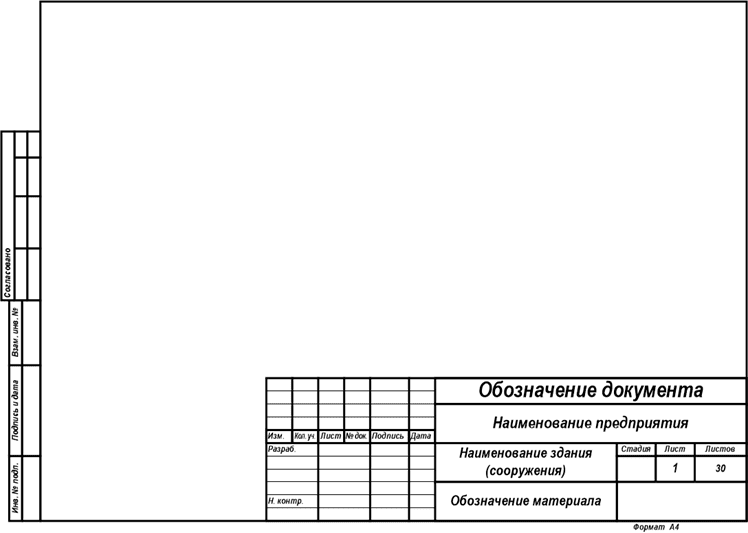
Рис. 1. Форма 3 — Основная надпись.
Форма 4 — Для чертежей строительных изделий (первый лист)
Применяется на первом листе чертежей строительных изделий.
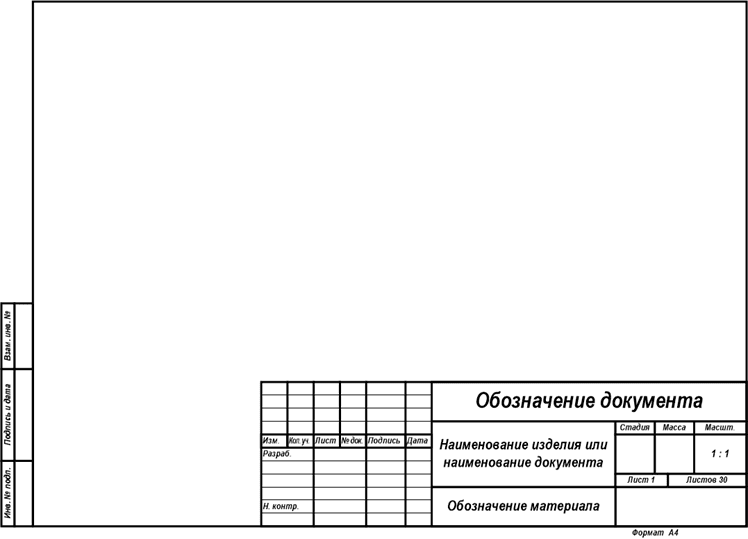
Рис. 2. Форма 4 — Основная надпись.
Форма 5 — Для эскизных чертежей и текстовых документов (заглавный лист)
Предназначена для эскизных чертежей нетиповых изделий и заглавных листов текстовых документов.
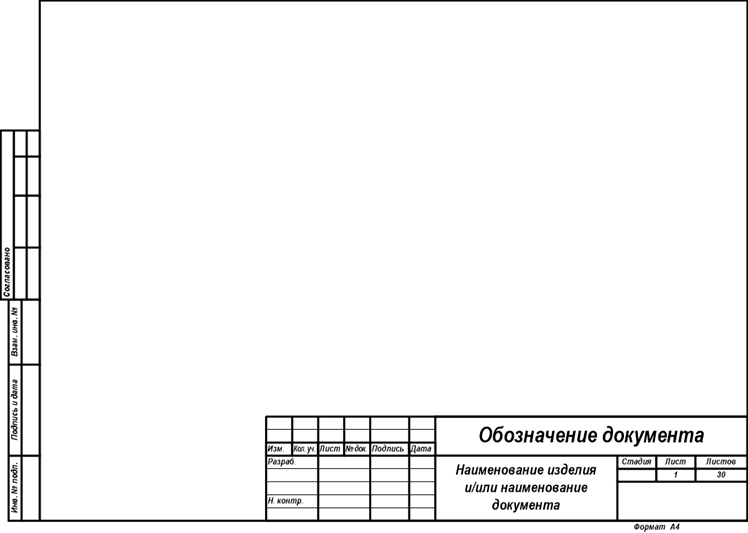
Рис. 3. Форма 5 — Основная надпись.
Форма 6 — Для последующих листов
Используется на последующих листах чертежей строительных изделий, эскизных чертежей и текстовых документов.
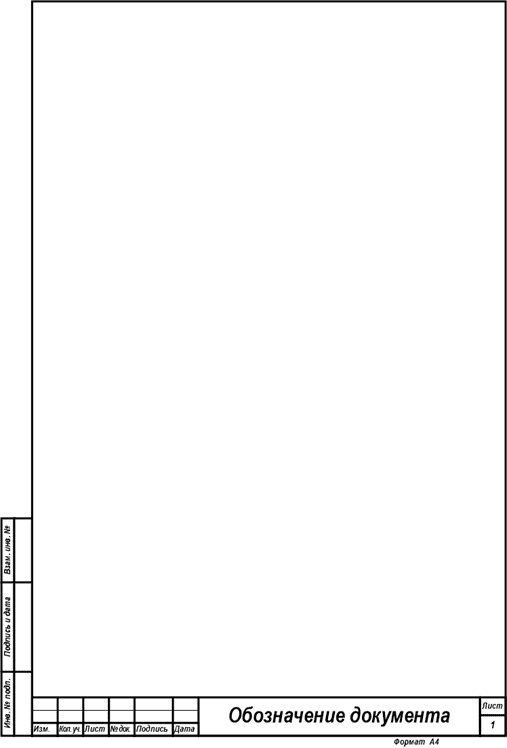
Рис. 4. Форма 6 — Основная надпись.
Настройка основной надписи
Параметры настраиваются через контекстное меню фигуры:
- Показать/скрыть дополнительные графы — например, «номер листа в томе» или «наименование заказчика».
- Выбор размера страницы — стандартные форматы А0–А4 или свой размер (указывается в окне данных).
- Ориентация страницы — книжная или альбомная.
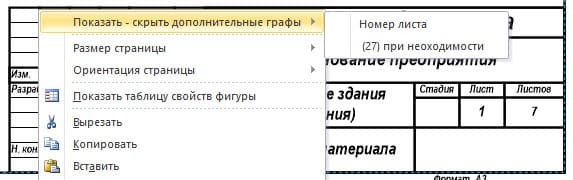
Рис. 5. Выбор дополнительных граф.
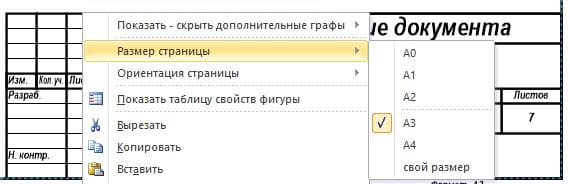
Рис. 6. Выбор размера страницы.
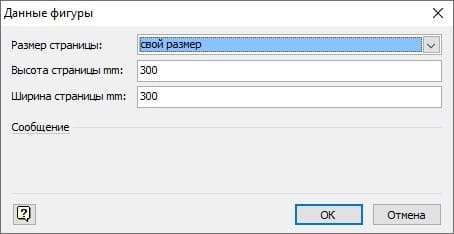
Рис. 7. Установка произвольного размера.
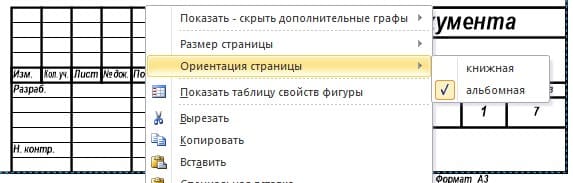
Рис. 8. Выбор ориентации страницы.
2. Ведомости общих данных
Форма 1 — Ведомость рабочих чертежей основного комплекта
Содержит перечень чертежей и спецификаций основного комплекта.
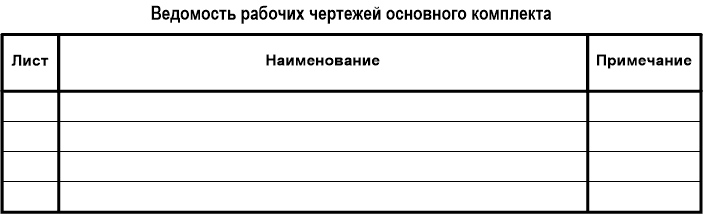
Рис. 9. Форма 1 — Ведомость рабочих чертежей.
Форма 2 — Ведомость основных комплектов рабочих чертежей
Включает ссылочные и прилагаемые документы, а также документы основного комплекта.
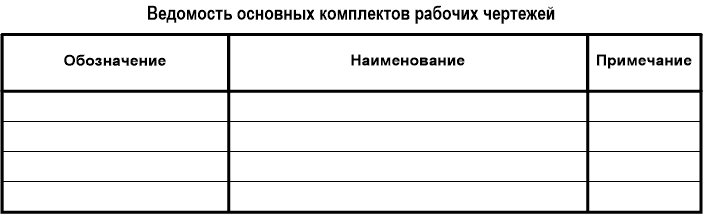
Рис. 10. Форма 2 — Ведомость основных комплектов.
3. Спецификации
Форма 7 — Спецификация
Стандартная спецификация изделий, материалов и документов.
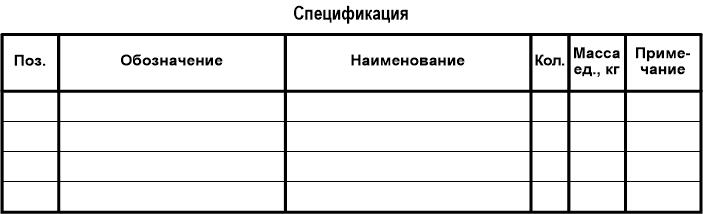
Рис. 11. Форма 7 — Спецификация.
Форма 8 — Групповая спецификация
Предназначена для объединения нескольких спецификаций в один документ.
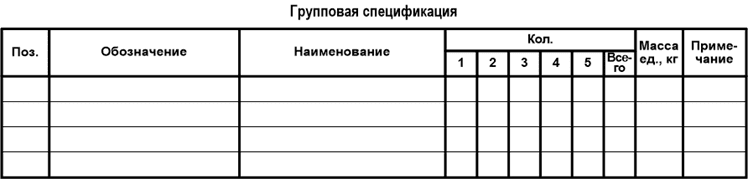
Рис. 12. Форма 8 — Групповая спецификация.
4. Разрешение на внесение изменений
Форма 9 — Первый лист
Оформляется при внесении изменений в проектную документацию.
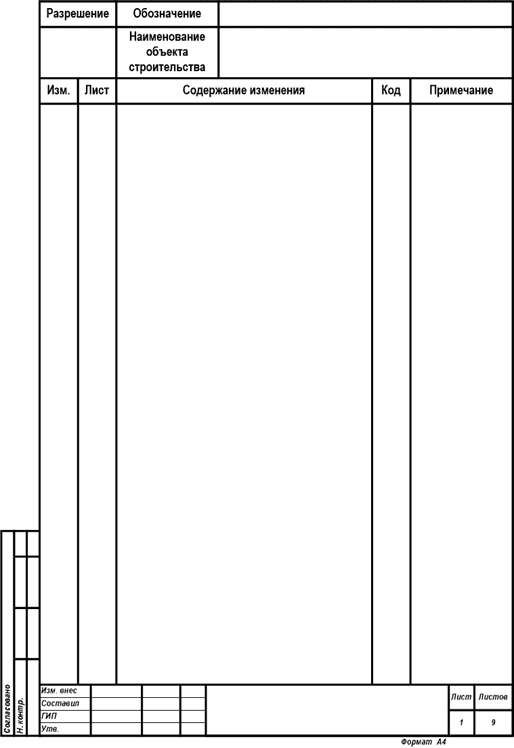
Рис. 13. Форма 9 — Разрешение (первый лист).
Форма 9а — Последующие листы
Используется при наличии дополнительных листов с изменениями.
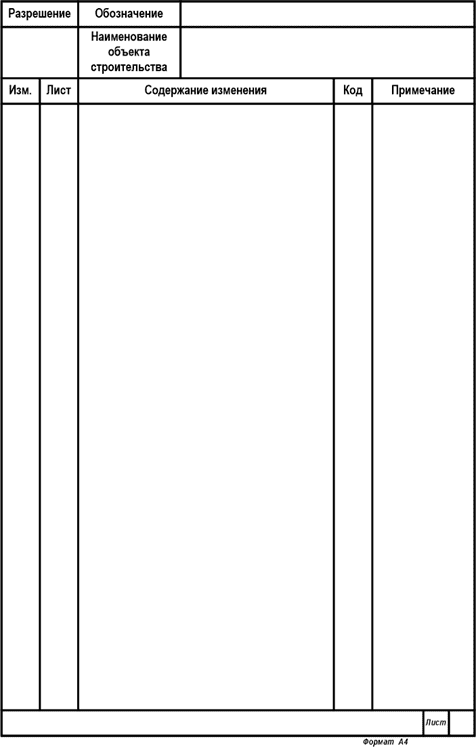
Рис. 14. Форма 9а — Разрешение (последующие листы).
5. Таблицы регистрации изменений
Форма 10 — Для текстовых документов
Фиксирует изменения в текстовых документах.
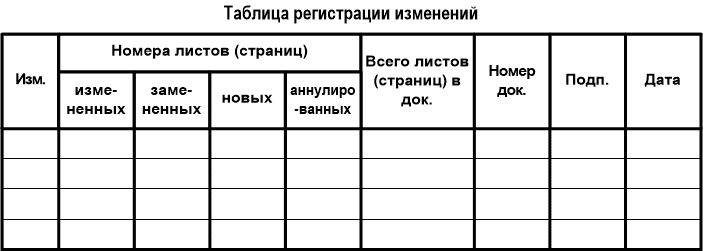
Рис. 15. Форма 10 — Таблица изменений (текст).
Форма 11 — Для титульного листа и обложки
Применяется на титульных листах и обложках.
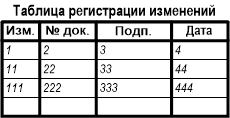
Рис. 16. Форма 11 — Таблица изменений (обложка).
6. Обложка и титульные листы
Форма 12 — Обложка
Стандартная обложка для комплектов документов.
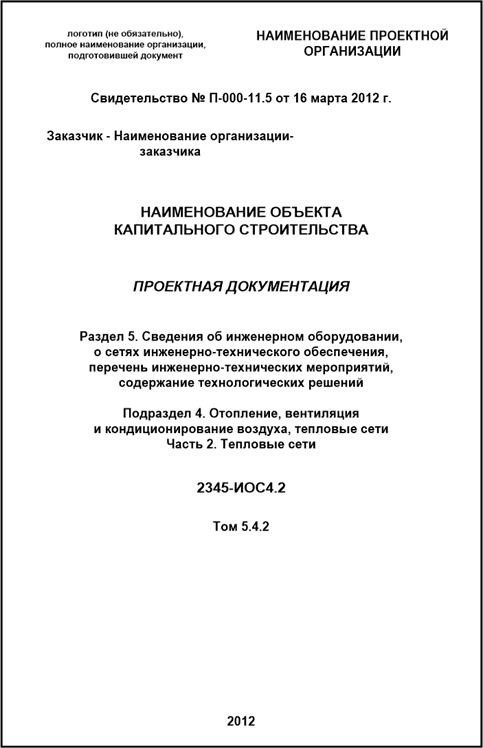
Рис. 17. Форма 12 — Обложка.
Форма 13 — Титульный лист
Примеры оформления титульного листа тома проектной или рабочей документации.
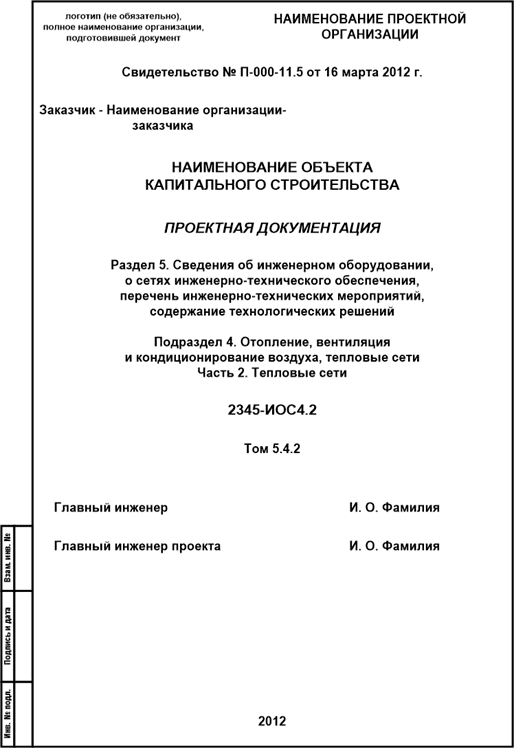
Рис. 18. Пример титульного листа тома проектной документации.
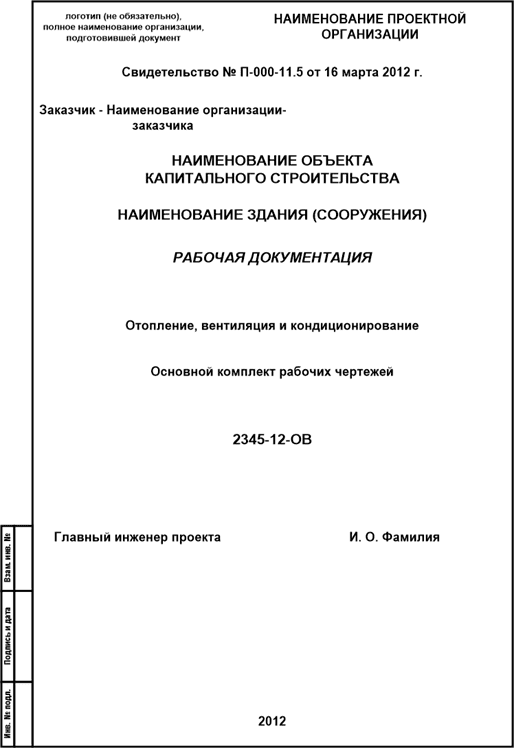
Рис. 19. Пример титульного листа рабочей документации.
7. Состав проектной документации
Форма 14
Шаблон для оформления состава проектной документации или отчётной документации по инженерным изысканиям.
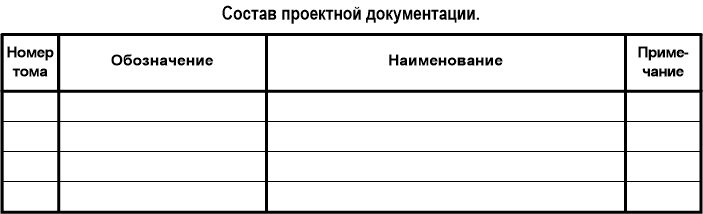
Рис. 20. Форма 14 — Состав проектной документации.
8. Заполнение табличных форм
Табличные формы представлены в двух вариантах:
- Для заполнения в Visio — стандартные формы,
- Для заполнения в Word — в трафарете помечены буквой В.
В трафарете, формы предназначенные для заполнения в Word, помечены буквой В. Например:
- Ф1-Ведомость — заполняется в Visio,
- Ф1В-Ведомость — заполняется в Word.
Заполнение в Visio
- Количество строк — от 1 до 32 или автоматически (через «Данные фигуры»).
- Ручной ввод: Tab — следующая колонка, Enter — следующая строка.
- Вставка из Excel/Word: «Специальная вставка → Неформатированный текст».
Через контекстное меню можно:
- Показать/скрыть заголовок,
- Выровнять таблицу (по верху, слева, справа),
- Скрыть «Наименование граф» (для продолжения),
- Убрать нижнюю линию («Продолжения таблицы нет»).
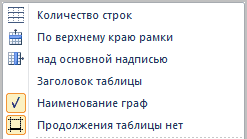
Рис. 21. Контекстное меню табличных форм.
Заполнение в Word
- Перетащите форму предназначенную для заполнения в Word на лист.
- Дважды щёлкните по ней.
- Нажмите «ОК» — откроется окно Word.
- Заполните таблицу привычным способом.
- Закройте окно — данные сохранятся в Visio.
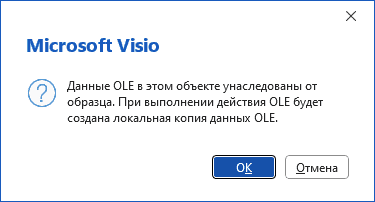
Рис. 22. Диалоговое окно при открытии таблицы в Word.
Через контекстное меню можно:
- Показать/скрыть заголовок,
- Выровнять таблицу по краю рамки.
Системные требования.
Для работы с Библиотекой трафаретов, требуется установленная одна из программ Microsoft Office: Visio 2007, Visio 2010, Visio 2013, Visio 2016, Visio 2019, Visio 2021 или Visio 2024.
Системные требования аналогичные требованиям, предъявляемым к программе Microsoft Office Visio.
Примечание: Программа Visio, в состав продукта не входит!
